
Administrer opgaveaktiviteter i Skolearbejde
Brug oversigten over opgavedetaljer som en hjælp til at forstå, hvordan elever klarer sig i dit fag, og opdag tendenser for præstation, hyppighed, tidsforbrug og status. Oplysningerne i oversigten over opgavedetaljer kan hjælpe dig med at se, om elever er nået lige så langt som resten af klassen, eller om de er foran eller bagud. Du kan bruge oplysningerne som en hjælp til at finde det forløb, der bedst kan hjælpe dine elever, og se, om de skal fortsætte, som de gør nu, om de skal have mulighed for at prøve en aktivitet igen, eller om de skal have lidt ekstra tid, efter du har låst en opgave.
Opdag elevtendenser
I appen Skolearbejde
 skal du trykke på et fag i indholdsoversigten og derefter trykke på navnet på den elev, hvis data du gerne vil se.
skal du trykke på et fag i indholdsoversigten og derefter trykke på navnet på den elev, hvis data du gerne vil se.Brug oplysningerne i elevens indsigtskort som en hjælp til at se, om en elev er nået lige så langt som resten af klassen, eller om eleven har brug for større udfordringer eller ekstra hjælp.
Du kan f.eks. se, hvordan en elev klarer sig sammenlignet med gennemsnittet for faget, hvor en elev bruger det meste af sin tid, og hvor ofte en elev bruger en app, og derefter bruge oplysningerne til at finde det forløb, der bedst kan hjælpe eleven.
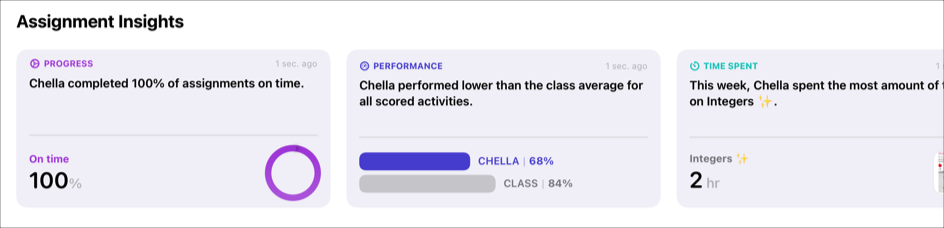
Bed en elev om at prøve en aktivitet igen
I appen Skolearbejde
 skal du trykke på Seneste aktivitet, Opgaver eller et fag i indholdsoversigten og derefter trykke på den opgave, du vil se.
skal du trykke på Seneste aktivitet, Opgaver eller et fag i indholdsoversigten og derefter trykke på den opgave, du vil se.Tryk på en aktivitetsfane, tryk på det elevarbejde, du vil gennemgå (Klar til gennemgang), og gennemgå derefter arbejdet.
Tryk på
 og derefter på Bed om at prøve igen.
og derefter på Bed om at prøve igen.Indtast instruktioner, der fortæller eleverne, at de gerne vil have dem til at arbejde med aktiviteten igen.
Du kan også inkludere arkiver i dine instruktioner.
Tryk på Send.
Bemærk: Hvis elever markerer aktiviteten som færdig igen uden at prøve igen, viser Skolearbejde de forrige statusdata.
Bemærk: Hvis meddelelser er slået til i Skolearbejde (gå til Indstillinger 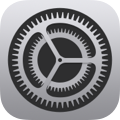 > Meddelelser > Skolearbejde, og tryk derefter på Tillad meddelelser), sender Skolearbejde en meddelelse til dig, når elever sender reviderede opgaver. Tryk på notifikationen for at åbne opgaven og få vist den reviderede version.
> Meddelelser > Skolearbejde, og tryk derefter på Tillad meddelelser), sender Skolearbejde en meddelelse til dig, når elever sender reviderede opgaver. Tryk på notifikationen for at åbne opgaven og få vist den reviderede version.
Bed en elev om at gentage en tidsbestemt appaktivitet
I appen Skolearbejde
 skal du trykke på Seneste aktivitet, Opgaver eller et fag i indholdsoversigten og derefter trykke på den opgave, du vil se.
skal du trykke på Seneste aktivitet, Opgaver eller et fag i indholdsoversigten og derefter trykke på den opgave, du vil se.Tryk på en tidsbestemt appaktivitet-fane, tryk på
 og derefter på Bed om at prøve igen.
og derefter på Bed om at prøve igen.Når du trykker på Bed om at prøve igen for en tidsbestemt appaktivitet, beder du eleven om at gentage aktiviteten i det tidsrum, du oprindeligt har angivet. Hvis du vil indstille en ny tid, skal du oprette en ny tidsbestemt appaktivitet.
Indtast instruktioner, der fortæller eleven, at du gerne vil have eleven til at gentage aktiviteten.
Du kan også inkludere arkiver i dine instruktioner.
Tryk på Send.
Når en elev har brugt appen i det tidsrum, du har angivet, markerer Skolearbejde automatisk aktiviteten som færdig og viser den samlede tid for alle forsøg. Hvis en elev markerer aktiviteten som færdig igen uden at gentage den, viser Skolearbejde de forrige statusdata.
Bemærk:
Skolearbejde rapporterer kun status for den tid, du har angivet, også selvom en elev bruger appen i en længere periode.
Hvis notifikationer er slået til i Skolearbejde (gå til Indstillinger
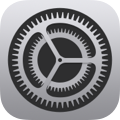 > Notifikationer > Skolearbejde, og tryk derefter på Tillad notifikationer), sender Skolearbejde en notifikation til dig, når elever færdiggør aktiviteten. Tryk på notifikationen for at åbne opgaven og få vist aktiviteten.
> Notifikationer > Skolearbejde, og tryk derefter på Tillad notifikationer), sender Skolearbejde en notifikation til dig, når elever færdiggør aktiviteten. Tryk på notifikationen for at åbne opgaven og få vist aktiviteten.
Giv en elev ekstra tid til at udføre en aktivitet i en låst opgave
I appen Skolearbejde
 skal du trykke på Seneste aktivitet, Opgaver eller et fag i indholdsoversigten og derefter trykke på den låste opgave, du vil se.
skal du trykke på Seneste aktivitet, Opgaver eller et fag i indholdsoversigten og derefter trykke på den låste opgave, du vil se.Tryk på en aktivitetsfane, tryk på
 for en elev, der har statussen Ikke færdig eller Ikke begyndt, og tryk derefter på Tillad at færdiggøre.
for en elev, der har statussen Ikke færdig eller Ikke begyndt, og tryk derefter på Tillad at færdiggøre.I den låste opgave låser Skolearbejde aktiviteten op for den elev, du har valgt.